QT 2D绘图
文章目录
- 基础知识
- 基本绘制和填充
- 绘制文字
- 代码
- 效果
- 绘制路径
- 代码
- 效果
- 绘制图像
- 四种常见的绘制图像的方法
- 代码
- 效果
- 双缓冲绘图
- 效果显示
基础知识
主要的三个类
QPainter
- QWidget
- QPixmap
- QPicture
- QPrinter
- QOpenGLPaintDevice
- QPainterDevice
- QPainterEngine
三者关系图
QPainter
QPainEngine
QPaintDevice
基本绘制和填充
绘图系统由QPainter完成具体的绘制操作,QPainter可以绘制一切想要的图形,QPainter可以在继承自QPainterDevice类的任何对象上进行绘制操作
Qt 之图形(QPainter 的基本绘图) 看这里
绘制文字
可参考Qt 之图形(绘制文本)
代码
QPainter painter(this);QRectF rect(10.0, 10.0, 380.0, 280.0);painter.setPen(Qt::red);painter.drawRect(rect);painter.setPen(Qt::blue);painter.setPen(Qt::blue);painter.drawText(rect, Qt::AlignHCenter, QStringLiteral("你好"));painter.drawText(rect, Qt::AlignLeft, QStringLiteral("左对齐"));painter.drawText(rect, Qt::AlignRight, QStringLiteral("右对齐"));painter.drawText(rect, Qt::AlignVCenter, QStringLiteral("中间左侧对齐"));painter.drawText(rect, Qt::AlignBottom, QStringLiteral("底部对齐"));painter.drawText(rect, Qt::AlignCenter, QStringLiteral("中间对齐"));painter.drawText(rect, Qt::AlignBottom | Qt::AlignRight, QStringLiteral("底部 | 右侧对齐"));
效果
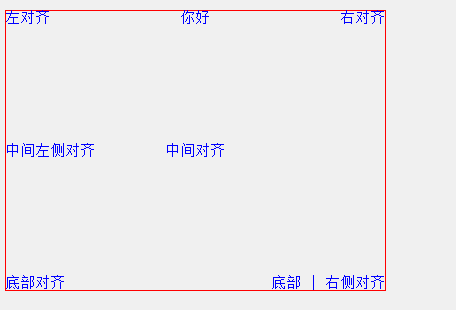
绘制路径
详细看这里Qt 之图形(QPainterPath)
代码
QPainter painter(this);painter.setRenderHint(QPainter::Antialiasing);painter.setPen(Qt::red);QPainterPath path;path.moveTo(50, 250);path.lineTo(50, 230);path.cubicTo(QPointF(105, 40), QPointF(115, 80), QPointF(120, 60));path.lineTo(130, 130);path.addEllipse(QPoint(130, 130), 30, 30);painter.setBrush(Qt::red);painter.drawPath(path);path.translate(200, 0);painter.setPen(Qt::darkBlue);painter.drawPath(path);
效果
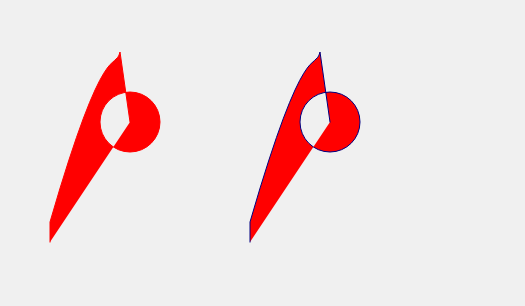
绘制图像
四种常见的绘制图像的方法
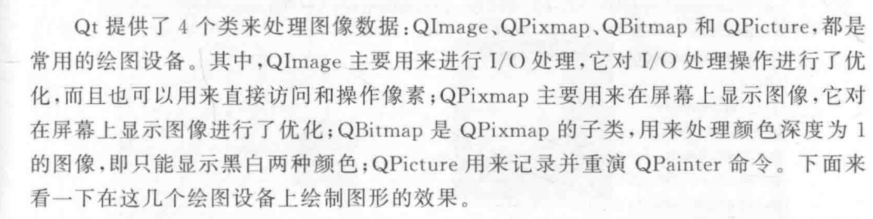
代码
QPainter painter;//绘制imageQImage image(100, 100, QImage::Format_ARGB32);painter.begin(&image);painter.setPen(QPen(Qt::green, 3));painter.setBrush(Qt::yellow);painter.drawRect(10, 10, 60, 60);painter.drawText(10, 10, 60, 60, Qt::AlignCenter, QStringLiteral("QImage"));painter.setBrush(QColor(0, 0, 0, 100));painter.drawRect(50, 50, 40, 40);painter.end();//绘制pixmapQPixmap pix(100, 100);painter.begin(&pix);painter.setPen(QPen(Qt::green, 3));painter.setBrush(Qt::yellow);painter.drawRect(10, 10, 60, 60);painter.drawText(10, 10, 60, 60, Qt::AlignCenter, QStringLiteral("QPixmap"));painter.setBrush(QColor(0, 0, 0, 100));painter.drawRect(50, 50, 40, 40);painter.end();//绘制bitmapQBitmap bit(100, 100);painter.begin(&bit);painter.setPen(QPen(Qt::green, 3));painter.setBrush(Qt::yellow);painter.drawRect(10, 10, 60, 60);painter.drawText(10, 10, 60, 60, Qt::AlignCenter, QStringLiteral("QBitmap"));painter.setBrush(QColor(0, 0, 0, 100));painter.drawRect(50, 50, 40, 40);painter.end();//绘制pictureQPicture picture;painter.begin(&picture);painter.setPen(QPen(Qt::green, 3));painter.setBrush(Qt::yellow);painter.drawRect(10, 10, 60, 60);painter.drawText(10, 10, 60, 60, Qt::AlignCenter, QStringLiteral("QPicture"));painter.setBrush(QColor(0, 0, 0, 100));painter.drawRect(50, 50, 40, 40);painter.end();painter.begin(this);painter.drawImage(50, 20, image);painter.drawPixmap(200, 20, pix);painter.drawPixmap(50, 170, bit);painter.drawPicture(200, 170, picture);
效果
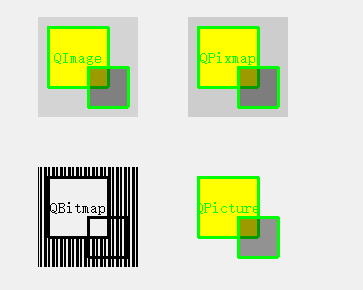
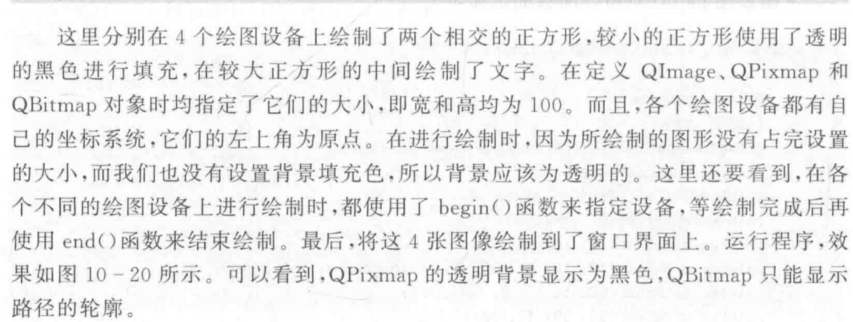
双缓冲绘图
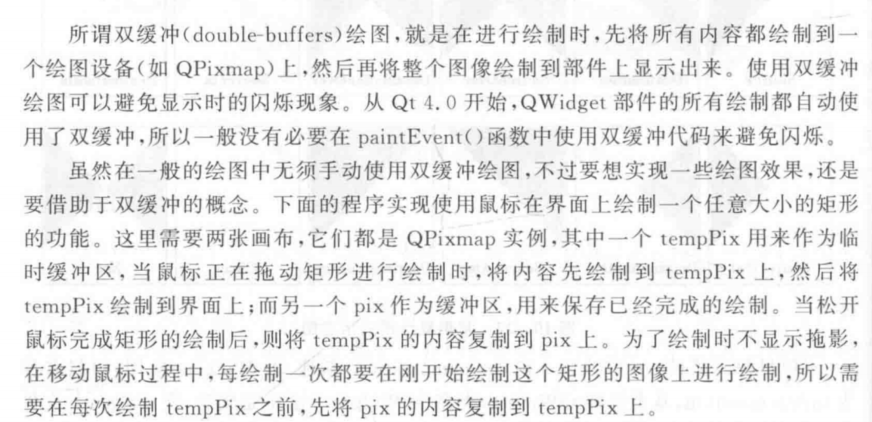 ### 代码
### 代码
在头文件加入
private:QPixmap pix;QPixmap tempPix;QPoint startPoint;QPoint endPoint;//是否正在绘图的标志bool isDrawing;protected:void mousePressEvent(QMouseEvent *event);void mouseMoveEvent(QMouseEvent *event);void mouseReleaseEvent(QMouseEvent *event);void paintEvent(QPaintEvent *event);
在cpp文件加入
void ch10_4_1::mousePressEvent(QMouseEvent *event){if (event->button() == Qt::LeftButton){startPoint = event->pos();isDrawing = true;}}void ch10_4_1::mouseMoveEvent(QMouseEvent *event){if (event->button() & Qt::LeftButton){endPoint = event->pos();tempPix = pix;update();}}void ch10_4_1::mouseReleaseEvent(QMouseEvent *event){if (event->button() == Qt::LeftButton){endPoint = event->pos();isDrawing = false;update();}}void ch10_4_1::paintEvent(QPaintEvent *event){int x = startPoint.x();int y = startPoint.y();int width = endPoint.x() - x;int height = endPoint.y() - y;QPainter painter;painter.begin(&tempPix);painter.drawRect(x, y, width, height);painter.end();painter.begin(this);painter.drawPixmap(0, 0, tempPix);if (! isDrawing){pix = tempPix;}}
其中的ch10_4_1为类名
这里先在临时缓冲区进行绘图,然后将其绘制到界面上,最后判断是否已经完成绘图,如果是,则将临时缓冲区内容复制到缓冲区中,这样就完成了整个矩形的绘制
如果想实现Windows桌面上的拖动鼠标出现的橡皮筋选择框,可以使用QRubberBand类来实现橡皮筋线。
效果显示
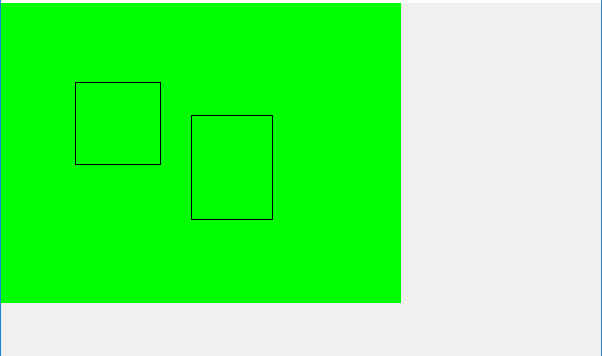


























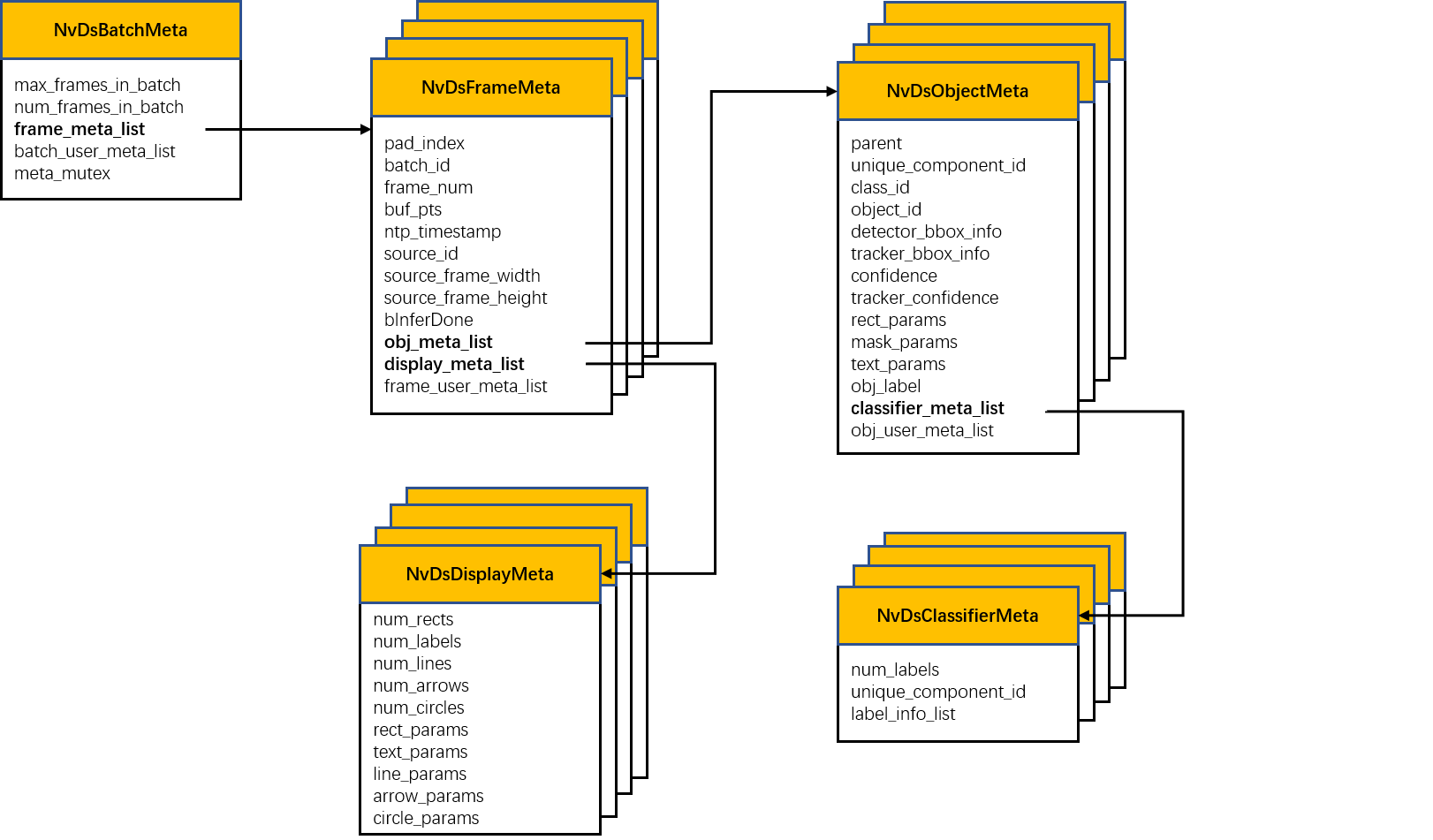


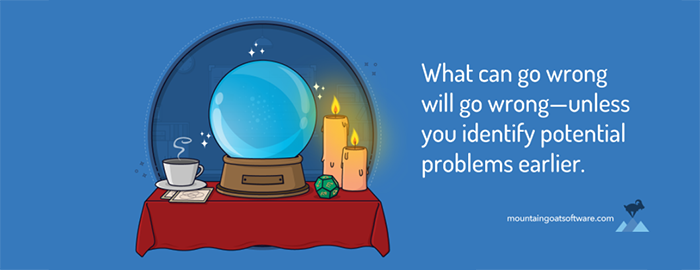
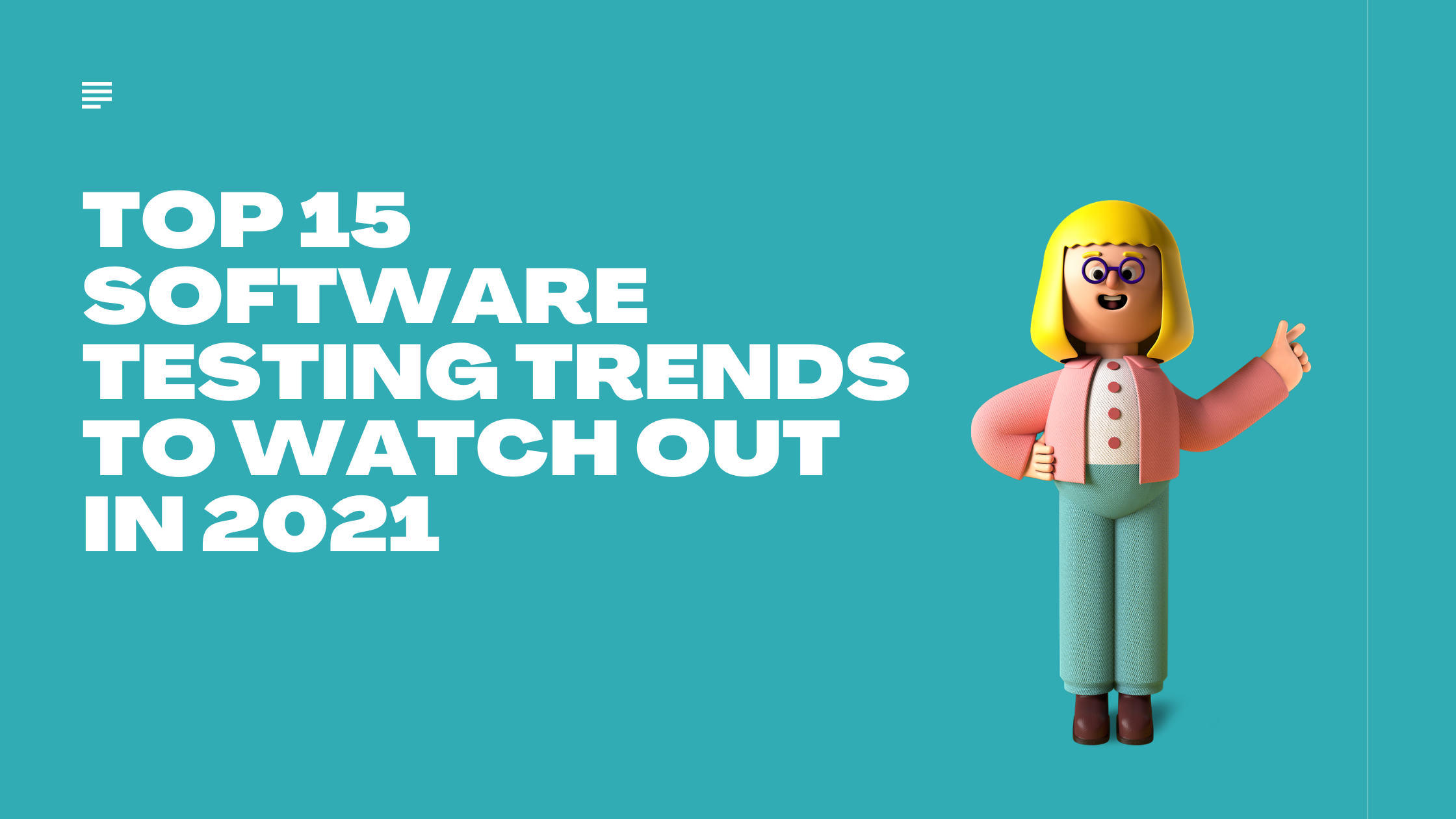
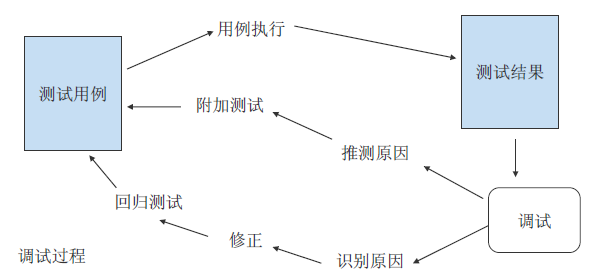


还没有评论,来说两句吧...